こんにちは、Yuu(@yuu_u1)です。
Vlogger向けの「ZV-1」が話題になっていますが、RX100M7など持っている人は購入しようか迷っている人もいると思います。
今回は、RX100M7を少しだけ「ZV-1」になる設定を紹介します。
(この設定はα6600やα6400でも設定が可能です。)
▼この記事の内容
【RX100M7で少し「ZV-1」になる計画】
・大きな録画ボタン
(この設定はα6600やα6400でも設定が可能です。)
・商品レビュー用設定
(この設定はα6600やα6400でも設定が可能です。)
・外付けのNDフィルターと外部マイク
・僕のRX100M7の本体の設定 動画編
Vloggerに便利な「ZV-1」の機能

ZV-1はRX100シリーズ・・・RX100M5とRX100M7をうまく融合させて動画撮影に特化したボディに改良してきました。
便利な「ZV-1」の機能
Vloggerに便利な「ZV-1」の機能は以下です。
ZV-1の特徴
・明るいレンズ:24-70mm F1.8-2.8
・内蔵NDフィルター
・大きな録画ボタン
・ワンタッチボケ機能
・バリアングル液晶
・大きなマイク
・商品レビュー用設定
▲ザッと簡単に書くとZV-1の特徴はこんな感じでしょうか?
RX100M7でも実現できる機能
この中で、RX100M7にもできる事があります。
それは以下です。
ポイント・大きな録画ボタン
・商品レビュー用設定
あとは外付けで、NDフィルターとマイクをつける事ができます。
もともと液晶は180度回転させれば自撮り可能なので、好き嫌いは別として、この件はできるとします。
と言う事で、明るいレンズとワンタッチボケ機能以外はRX100M7でも、少し無理やり感はありますが可能です。
RX100M7を少し「ZV-1」に近づけよう
NDフィルターとマイクは外付けなので後から簡単に説明するとして、
ここでは本体の設定の
・大きな録画ボタン
・商品レビュー用設定
を説明します。
・大きな録画ボタンへ

▲RX100M7の録画ボタンは押しにく位置にあります。

▲それをこのシャッターボタンに割り当てます。
それでは設定していきます。

▲まず、動画モードに切り替えます。

▲メニュー→カメラ2→4/10ページの
「シャッターボタンで動画撮影撮影」を「する」に変更
これだけで、動画モードの時は小さなRECボタンだけじゃなく、シャッターボタンも録画のRECボタンになります。
商品レビュー用設定
ZV-1の商品レビュー用設定は、商品を動画で紹介する時に非常に便利です。

▲ZV-1はワンタッチで顔から商品へ、商品から顔へのピント合わせがスムーズに行えます。
ZV-1の商品レビュー用設定のカラクリとは・・
実はこの商品レビュー用設定のZV-1の本体で行われている事は、恐らくソニーストアで触ってきた結果から以下です。(もしかしたら他の機能も働いている可能性もありますが・・・)
C2ボタンを押すと・・・
・顔/瞳認識のオフ
・手振れ補正のオフ
これがワンタッチで行われています。
と言う事は、RX100M7でも「顔/瞳認識」、「手ぶれ補正」を一発でオフにできればいいわけです。
つまり、顔認識が働いているので商品を前に出しても顔にピントが当たったままなのです。ただこれを切れば顔から商品へ、商品から顔へのピント合わせがスムーズに行えます。
▲動画でも設定方法を説明しています。
動画内では顔/瞳AF設定のオンオフの時の商品を前に出したり引いたりした時のAFの違いも試しています。
0:57 顔/瞳AF設定のオンオフの時のAFの違い
2:58 設定方法
ではその設定を記事でもお伝えします。
RX100M7でワンタッチで商品レビュー用設定

その方法はカメラのモードダイヤルのMRに以下の設定をして登録しておけば一発で商品レビュー用の設定が呼び出せます。

では、設定をしていく前にここでも動画モードにします。
商品レビュー用設定に近づける設定

▲顔/瞳AF設定→切

▲手振れ補正→切
後、AFの精度やピン送りの速度を早くしておくとスムーズにピントが切り替わるので・・・

・AF駆動速度→高
・AF被写体追従感度→敏感
それと、録画中に高温で電源が落ちないように

▲自動電源OFF温度→高
最後に記録の設定
FHDか4Kで撮るかを設定します。
(ちなみにRX100M7は4K時には顔認識やリアルタイム瞳AFやリアルタイムトラッキングは作動しません。ZV-1やα6600は作動します。)
設定の登録


▲その設定が終わると、あとはMRに登録するだけです。

補足※登録が完了したら普段の動画モードで設定に戻しておいてください。
・顔/瞳AF設定→入
・手振れ補正→スタンダードまたはアクティブ
・AF駆動速度→標準
・AF被写体追従感度→標準
・自動電源OFF温度→標準
これを戻してもMRに登録されているので、商品レビューしたい時は登録したMRからすぐに呼び出せます。
NDフィルターとマイクは外付けで

あとは、NDフィルターとマイクです。
この2点は外付けになります。
NDフィルターの付け方


▲RX100M7にNDフィルターを取り付けるためのアダプターが必要です。そのアダプターの紹介です。

▲RX100M7におすすめのNDフィルターです。
小型外部マイク


▲RX100M7用に風切りも含めてこちらのマイクを使っています
僕のRX100M7のカメラ設定 動画編
▲最後にRX100M7の僕が動画のカメラ内の設定を紹介します。
内容は以下です。
02:19 RX100M7を少しだけZV-1化
05:39 ①カメラの設定 動画編
08:01 ②カスタマイズボタン 動画編
10:39 ③ファンクション設定 動画編
14:32 ④マイメニュー
19:04 最後おまけ NDフィルターと小型マイク
02:19 「RX100M7を少しだけZV-1化」 と19:04 「最後おまけ NDフィルターと小型マイク」は上の項目で紹介した内容です。
最後に

ZV-1と言うVlogger向けのカメラが登場したわけですが、基本の性能はRX100シリーズです。
なので、RX100M7でもZV-1でできるような事があります。
ZV-1の購入に迷われている人の参考になればと思います。
関連記事
▼RX100M7に関する記事

▼ZV-1に関する記事











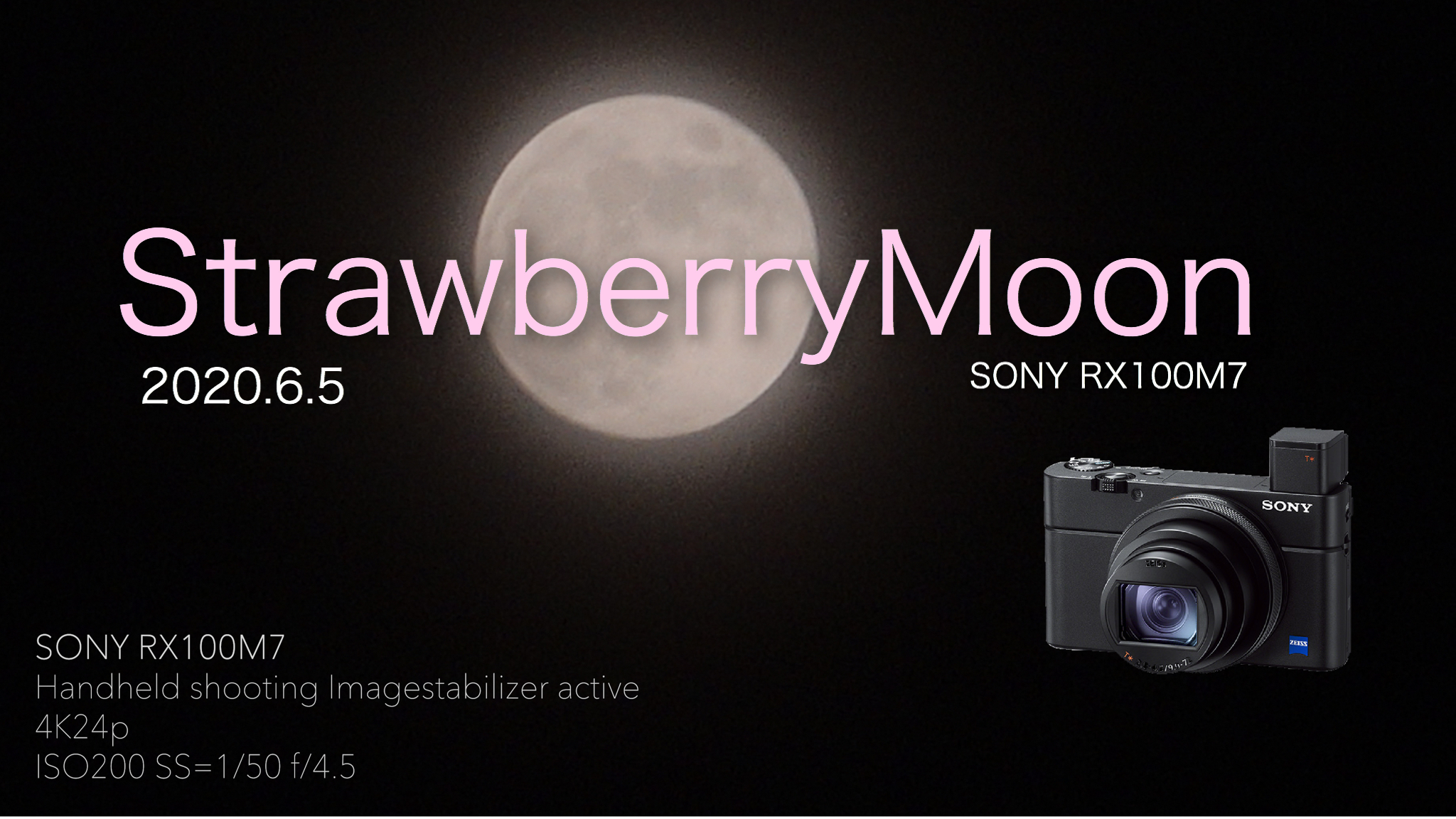
コメント